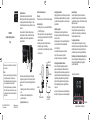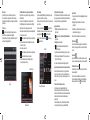Pioneer SPH-DA100 Hızlı başlangıç Kılavuzu
- Tip
- Hızlı başlangıç Kılavuzu

Bir akıllı telefonun bağlanması
iPhone için
iPhone'unuzu bu ürüne, verilen iPhone kablosu ile bağlayın.
Android aygıtlar için
1. Android aygıtınızı bu ürüne, ayrı satılan HDMI kabloları
(CD-AH200C) ile bağlayın.
Kablo bağlantısı yöntemi, aygıtınıza göre farklılık gösterir.
Ayrıntılı bilgi için, Uygulama Bağlanırlık Seti (CD-AH200C)
kılavuzuna başvurun.
2. Android aygıtınızı kaydedin ve Bluetooth kablosuz
teknolojisi aracılığıyla bu ürüne bağlayın.
Ayrıntılı yordamlar için, bu rehberdeki Aygıtınızı kaydetme
kısmına başvurun.
Android aygıtiPhone
HDMI kabloları
(ayrı satılır)
iPhone kablosu
Bluetooth
(Bu ürüne)
Bu ürüne
Bu ürüne
SPH-DA100
AppRadio Başlangıç Kılavuzu
Türk
çe
© 2012 PIONEER CORPORATION.
Tüm hakları saklıdır.
Belçika’da basılmıştır
QSG-SPHDA100-TU
Bu kılavuzun amacı, sizi AppRadio'nun temel işlevleri
ile tanıştırmaktır.
Notlar
!
Bu ürünün işlevleri ve işletimi ile ilgili ayrıntılı bilgi almak
için, AppRadio uygulaması Yardım'ına başvurun.
!
Pioneer doğabilecek hiçbir cep telefonu sesli görüşme,
veri ve uygulama ücretinden sorumlu değildir.
!
Örneklerde gösterilen ekranlar, gerçek ekranlardan
farklı olabilir. Gerçek ekranlar, performans ve işlevin
geliştirilmesi bakımından bildirimde bulunulmaksızın
değiştirilebilir.
AppRadio hakkında
AppRadio, Gelişmiş Uygulama Modu ile birlikte
kullanıldığında araçta akıllı telefon uygulamalarının Pioneer
ve diğer sağlayıcılardan kullanımını kolaylaştıran 7 inçlik
bir kapasitif dokunmatik ekrana sahip, yenilikçi bir araç ses
sistemidir.
Radyo ve Bluetooth
®
el bağlantısız telefon görüşmesi
gibi temel işlevlere ek olarak, bir akıllı telefon bağlı iken,
AppRadio ile uyumlu akıllı telefon uygulamalarına tam
erişiminiz olacaktır.
Bu ürünün işlevleri ve işletimi ile ilgili ayrıntılı bilgi almak
için, AppRadio uygulaması Yardım'ına başvurun. AppRadio
uygulaması Yardım'ını görmek için lütfen aşağıdaki adımları
takip edin.
1. AppRadio uygulamasını iPhone'a veya Android™ aygıta
kurun.
2. Akıllı telefonu bu ürüne bağlamadan AppRadio
uygulamasını başlatın.
3. [Ayarlar]
l
[Kılavuz]'u tıklayın.
Gelişmiş Uygulama Modu
Gelişmiş Uygulama Modu ile, akıllı telefon uygulama ekranını
AppRadio ekranında görüntüleyebilirsiniz. Ayrıca, AppRadio
uyumlu akıllı telefon uygulamalarınızı bu ekran aracılığıyla
çalıştırabilirsiniz.
AppRadio uygulaması
AppRadio uygulaması, Gelişmiş Uygulama Modu'nu
destekleyen uygulamaları AppRadio üzerinde başlatmaya
yönelik br yazılımdır.
AppRadio uygulamasına iTunes Uygulama Mağazası'ndan
veya Android Market™'ten indirerek ulaşabilirsiniz.
Ayrıntılı bilgi için bkz.:
Avrupa ülkeleri: http://www.pioneer.eu/AppRadio
Rusya: http://www.pioneer-rus.ru/AppRadio
Avustralya: http://www.pioneer.com.au/AppRadio
Gelişmiş Uygulama Modunun Kullanımı
Bu ürüne bir akıllı telefon bağlandığında, AppRadio
uygulaması başlatılacak ve akıllı telefonda kurulu olan
Gelişmiş Uygulama Modunu destekleyen uygulamalara ait
simgeler görüntülenecektir. Başlatmak istediğiniz uygulama
simgesini tıklayarak AppRadio'da bir uygulama başlatın.
Hangi akıllı telefon uygulamalarının Gelişmiş Uygulama
Modunu desteklediğini görmek için, aşağıdaki adresleri
ziyaret edin:
Avrupa, Rusya: http://www.pioneer.eu/AdvancedAppMode
Avustralya: http://www.pioneer.com.au/AdvancedAppMode
Anasayfa düğmesi
Anasayfa düğmesine bastığınızda, Anasayfa ekrana
gelir. AppRadio Anasayfa ekranı; eğlence kaynaklarınıza,
uygulamalarınıza, ayarlarınıza ve daha fazlasına erişmenizi
sağlayan ana ekrandır.
Gelişmiş Uygulama Modunda, Anasayfa düğmesine
bastığınızda AppRadio uygulaması Anasayfa ekranı
görüntülenir. Esas Anasayfa ekranını görüntülemek için
Anasayfa düğmesine tekrar basın.
Ses kaynağı denetimi tuşları
Anasayfa düğmesine iki kez bastığınızda ses kaynağı
denetimi tuşları ekrana gelir. Bu tuşları kullanarak, halihazırda
görüntülenmekte olan ekrandan ayrılmadan, artalanda
yürütülmekte olan geçerli ses kaynağını kullanabilirsiniz.
Menü düğmesi ve Geri düğmesi (Android aygıtlar için)
Menü ve Geri düğmeleri, AppRadio uygulamasını veya
Android aygıtlar için desteklenen diğer uygulamaları
çalıştırırken kullanılabilir.
Ses kaynağı denetimi tuşları
Anasayfa düğmesi
Menü düğmesi
Geri düğmesi

Metin girişi
AppRadio ile uyumlu bir akıllı telefon uygulamasının
bir metin girişi alanını tıkladığınızda, ekranda bir klavye
görüntülenecektir. İstediğiniz metni doğrudan AppRadio'dan
girebilirsiniz.
iPhone için
simgesi tıklandığında, AppRadio klavyesi gizlenir ve
metin iPhone’un klavyesi kullanılarak girilebilir.
AppRadio klavyesinin yerleşimi, AppRadio'daki Klavye Dili
Ayarları ekranında değiştirilebilir.
Klavye
iPod'daki müziklerin veya videoların yürütülmesi
Bağlı iPod ile ses veya görüntü kaynağını yürütebilir veya
kullanabilirsiniz.
Bu ürüne bir iPod bağlandığında, anasayfa ekranında
bir [iPod] simgesi gözükür. Anasayfa ekranında [iPod]'u
tıkladığınızda, iPod ses kaynağı ekranı gözükür.
Denetim tuşlarını tıklayarak yürütme işlemini denetleyebilirsiniz.
Ses kaynağını seçmek için:
1. simgesini tıklayarak yürütme listesi ekranını görüntüleyin.
2. Yürütme listesinden yürütmek istediğiniz ses kaynağını
belirleyin ve tıklayın.
Video moduna geçmek için:
1. simgesini tıklayarak yürütme listesi ekranını görüntüleyin.
2. simgesini tıklayarak video moduna geçin.
3. Yürütme listesinden yürütmek istediğiniz görüntü
kaynağını belirleyin ve tıklayın.
Denetim tuşları
Arama simgesi
Radyo dinleme
Anasayfa ekranında [Radio] simgesini tıkladığınızda, radyo
kaynağı ekranı gözükür ve yayın başlar.
Önceden ayarlanmış bir kanalı seçmek için bir ön ayarlı kanal
tuşunu tıklayın.
Frekansı elle ayarlamak için, veya simgesini tıklayın.
Alınabilecek frekansları otomatik olarak aramak için, arama
başlayıncaya kadar veya simgesini basılı tutun.
Frekans bantlarını değiştirmek için, simgesini veya
simgesini tıklayın.
Ön ayarlı kanal tuşları
Bantlar
El bağlantısız telefon görüşmesi
Akıllı telefonun Bluetooth bağlantısını denetleyebilir ve gelen/
giden çağrı geçmişlerini veya aktarılan kişileri kullanarak veya
numara çevirerek bir çağrı gerçekleştirebilirsiniz.
Aygıtınızı kaydetme
1. [Telefon] simgesini tıklayarak telefon menüsünü
görüntüleyin.
2. simgesini tıklayarak “Bluetooth Bağlantı Menüsü”nü
görüntüleyin.
3. [Bağlantı] seçeneğini tıklayın.
4. simgesini tıklayarak kaydedilebilir aygıtların bir
listesini görüntüleyin.
5. Aygıt listesine kaydetmek istediğiniz aygıtın adını tıklayın.
6. PIN kodu girmeniz istendiğinde, PIN kodunu (varsayılan
PIN kodu “0000”dır) girin.
Kayıt başarılı olduğunda Bluetooth bağlantısı başlatılır.
Aygıtınızın bağlantısının kesilmesi ve yeniden kurulması
Bluetooth bağlantısını kesmek için kayıtlı aygıt listesinde
aygıtınızın adını tıklayın. Aygıtınızın bu ürünle bağlantısını
yeniden kurmak için, kayıtlı aygıt listesinde aygıtınızın adını
tıklayın.
Telefon rehberinizi bu ürüne aktarma
Akıllı telefonunuz bu ürünle eşleştirildiğinde, akıllı
telefonunuzdaki telefon rehberi bu ürüne otomatik olarak
aktarılacaktır. Telefon rehberiniz otomatik olarak aktarılmazsa,
telefon rehberi aktarma işlemini akıllı telefonunuzdan
gerçekleştirin.
Aramak istediğiniz numarayı telefon rehberinde bulduktan
sonra, girişi seçebilir ve aramayı gerçekleştirebilirsiniz.
Ayar menüleri
1. Anasayfa ekranına hafçe dokunarak [Ayarlar] simgesini
görüntüleyin.
2. [Ayarlar] simgesini tıklayarak menü üst ekranını
görüntüleyin.
3. İstediğiniz menü simgesini tıklayarak ayar menüsü
sekmeleri arasında geçiş yapın.
4. Menü listesinden istediğiniz ayar menüsünü tıklayın.
Sistem menüsü
Sistem menüsü ekranından aşağıdaki ayarlara erişilebilir:
dil ekranı, klavye yerleşimi, tarih-saat, düşük ton hoparlörü
çıkışı vd.
Ses menüsü
Ses ayarları ekranından, ses kalitesi ayarlaması ve araç içi
ses alanı (sönümleyici/denge) gibi ses ayarlarına erişilebilir.
Sık kullanılanlar menüsü
Sık kullanılanlar menüsü ekranından, kayıtlı sık kullanılan
menülere erişilebilir.
Her ayar menüsünde istediğiniz menünün adını basılı
tutarak menüleri Sık kullanılanlar altına kaydedebilirsiniz.
Menüyü kaydettikten sonra bir simgesi gözükecektir.
-
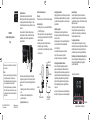 1
1
-
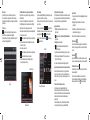 2
2
Pioneer SPH-DA100 Hızlı başlangıç Kılavuzu
- Tip
- Hızlı başlangıç Kılavuzu
İlgili Makaleler
-
Pioneer SPH-DA02 Hızlı başlangıç Kılavuzu
-
Pioneer SPH-DA02 Kullanım kılavuzu
-
Pioneer AVH-X8600BT Kullanım kılavuzu
-
Pioneer AVH-Z9100DAB Kullanım kılavuzu
-
Pioneer AVH-X8800BT Kullanım kılavuzu
-
Pioneer AVH-X8700BT Kullanım kılavuzu
-
Pioneer AVH-Z5000DAB Kullanım kılavuzu
-
Pioneer AVH-A7100BT Kullanım kılavuzu
-
Pioneer AVH-Z7100DAB Kullanım kılavuzu